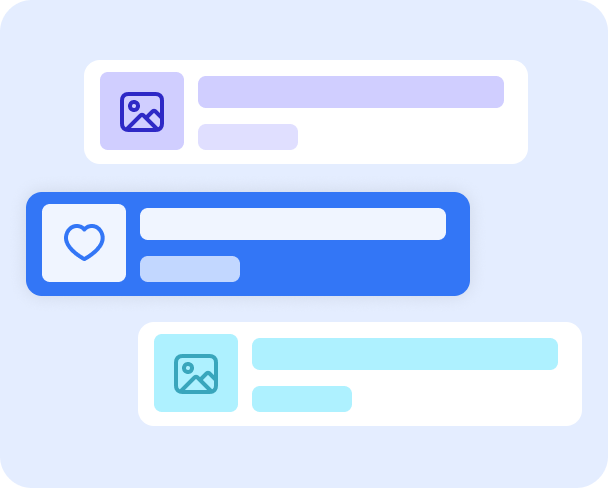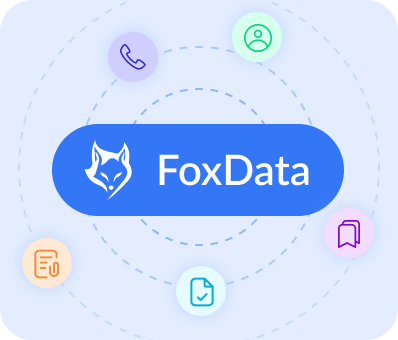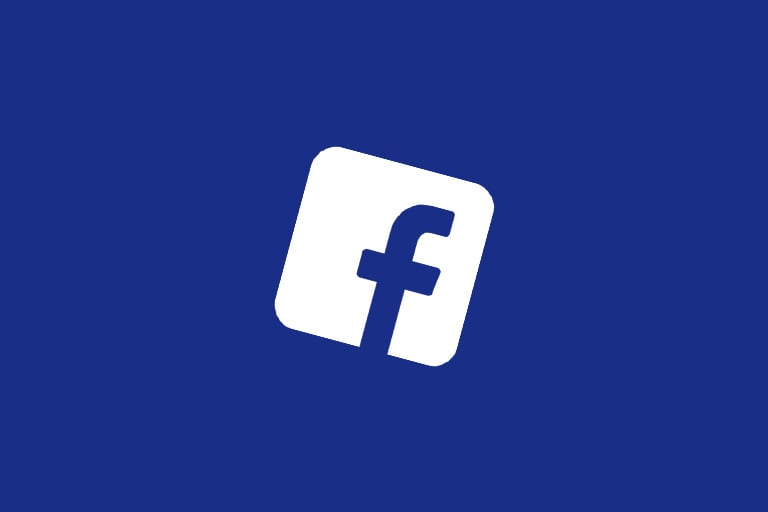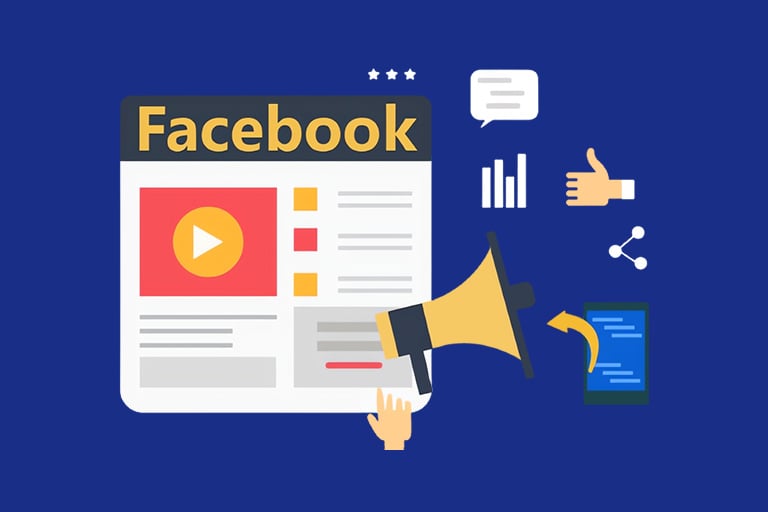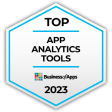Что такое страница бизнеса на Facebook?
Страница бизнеса на Facebook - это публичный профиль, специально разработанный для компаний, брендов, организаций и общественных деятелей, чтобы связаться со своей аудиторией на Facebook. Она позволяет предприятиям делиться контентом, взаимодействовать с подписчиками и использовать различные инструменты для продвижения и рекламы. Эти страницы позволяют компаниям запускать целевую рекламу, получать доступ к аналитике, открывать магазин на Facebook и многое другое, тем самым улучшая их онлайн-присутствие и маркетинговые усилия.11 шагов создания страницы бизнеса
Шаг 1: Выберите или создайте персональную учетную запись Facebook
Перед созданием страницы бизнеса вам необходимо иметь персональную учетную запись на Facebook. Используйте существующую персональную учетную запись или создайте новую с помощью своей рабочей электронной почты, чтобы разделить личную и рабочую жизнь.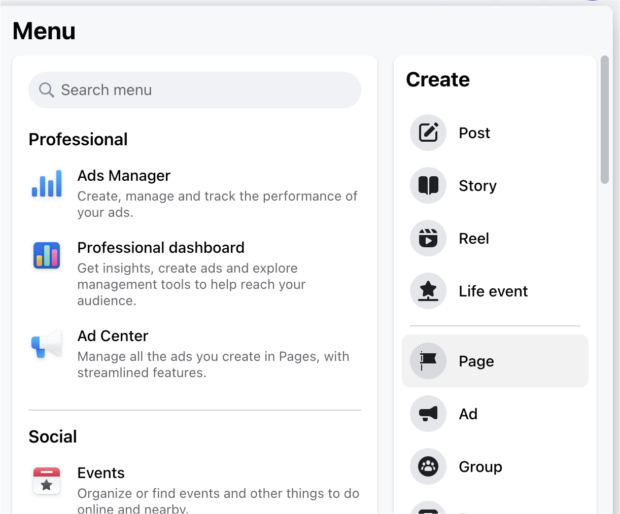
Шаг 2: Введите информацию о вашем бизнесе
После входа в систему Facebook перейдите в раздел "Создать страницу". Выберите имя для вашей страницы, обычно название вашего бизнеса, и выберите категорию, которая наилучшим образом описывает ваш бизнес. Напишите убедительную биографию с ключевыми словами для лучшей видимости.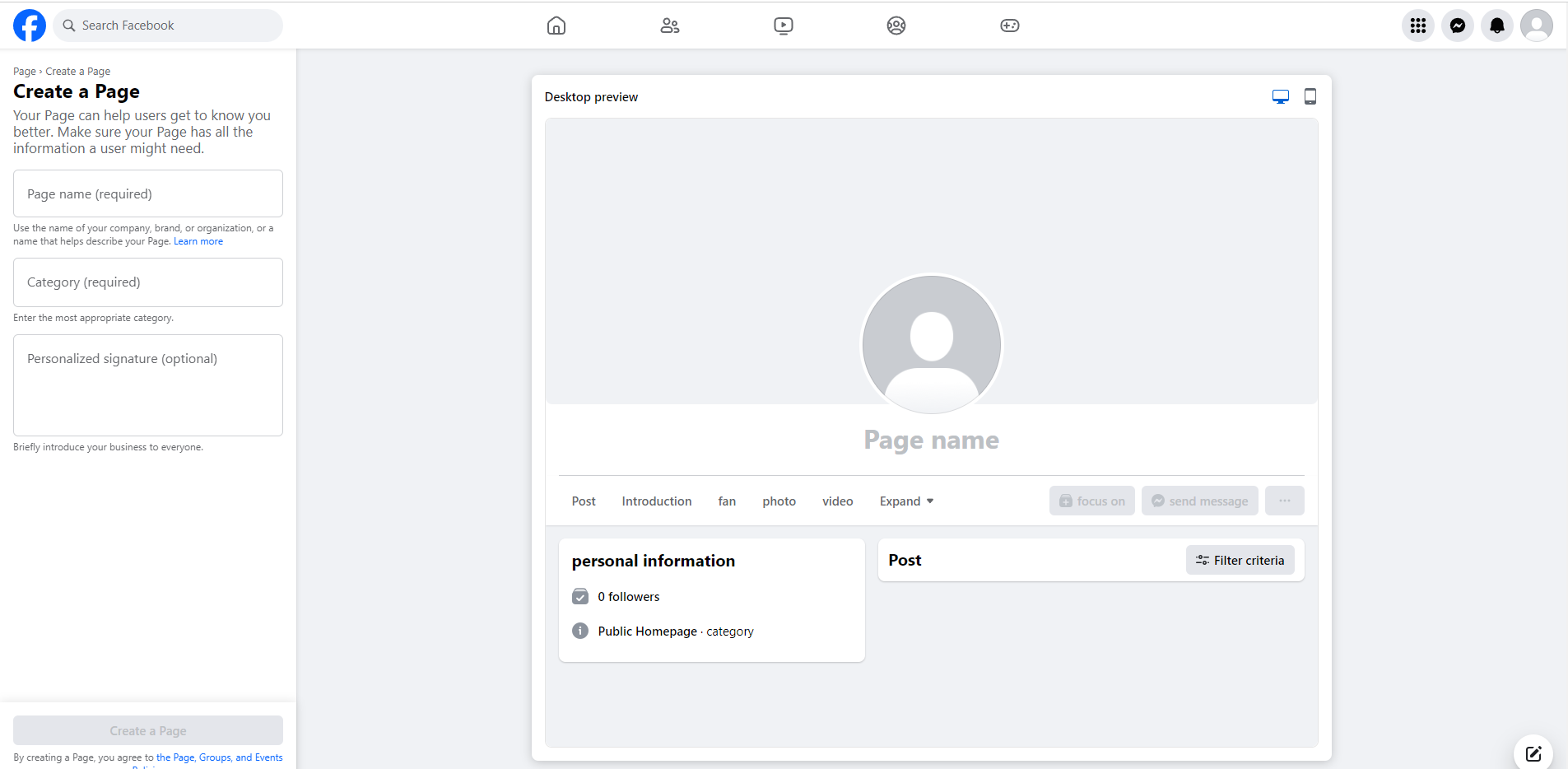
Шаг 3: Добавьте контактную информацию
Укажите контактные данные вашего бизнеса, включая веб-сайт, номер телефона и адрес электронной почты. Если у вас есть физическое местоположение, добавьте адрес и часы работы. Эта информация будет общедоступной, поэтому убедитесь, что она точная и вы готовы ее публиковать.Шаг 4: Добавьте визуалы и кнопку действия
Загрузите качественное изображение профиля, такое как логотип вашей компании, и визуально привлекательное фото обложки, соответствующее фирменному стилю вашего бренда.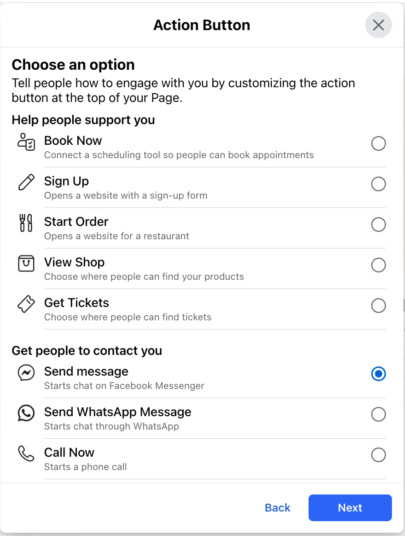
Добавьте кнопку призыва к действию, чтобы побудить посетителей совершить определенное действие, например, сделать покупку или записаться на консультацию.
Шаг 5: Подключите WhatsApp (по желанию)
Если вы используете WhatsApp для бизнеса, вы можете добавить кнопку WhatsApp, введя свой номер бизнеса и подтвердив его с помощью кода подтверждения.Шаг 6: Пригласите друзей ставить лайки вашей странице
Воспользуйтесь своей сетью, пригласите друзей поставить лайк вашей странице, это поможет увеличить рост и видимость вашей страницы.Шаг 7: Настройте уведомления
Отрегулируйте настройки уведомлений, чтобы быть в курсе активности на вашей странице. Это поможет вам оперативно реагировать на сообщения, комментарии и другие взаимодействия.Шаг 8: Настройте свою страницу по своему усмотрению
Дополнительно настройте вашу страницу, добавьте более подробную информацию о вашем бизнесе.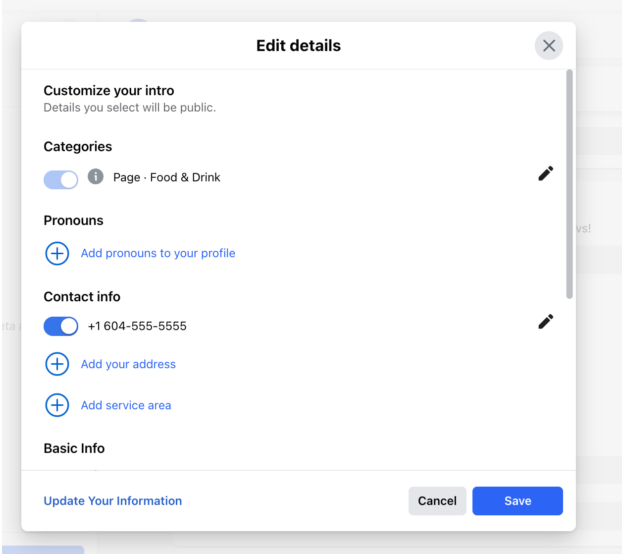
Вы можете указать диапазон цен, список услуг и другие соответствующие детали, которые помогут клиентам понять, что вы предлагаете.
Шаг 9: Настройте конфиденциальность
Перейдите в раздел "Настройки и конфиденциальность", чтобы настроить, кто может публиковать на вашей странице, можете ли люди оставлять отзывы и другие параметры взаимодействия пользователей. Настройте это в соответствии с потребностями и комфортом вашего бизнеса.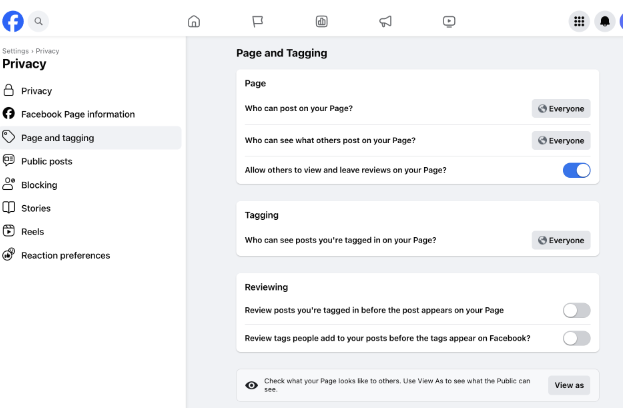
Шаг 10: Свяжите свою страницу Instagram
Если у вас есть аккаунт бизнеса Instagram, свяжите его со своей страницей на Facebook, чтобы управлять обоими платформами из одного места, что облегчит публикацию контента и анализ результатов.Шаг 11: Начните публиковать контент
Наполняйте вашу страницу привлекательным контентом. Публикуйте обновления, фотографии, ссылки и вступайте в разговоры со своей аудиторией. Используйте различные типы контента для поддержания интереса к вашей странице.После завершения этих шагов ваша страница бизнеса на Facebook будет создана и готова служить центром вашего бизнеса в социальных сетях.
Управление страницей бизнеса на Facebook
Добавление администратора на страницу бизнеса на Facebook
Шаг 1: Войдите как ваша страница
Перейдите на вашу страницу бизнеса на Facebook, нажав на ее название в меню вашего персонального аккаунта.Шаг 2: Откройте меню доступа к странице
На вашей странице бизнеса нажмите на "Настройки", затем выберите "Роли страницы" или "Доступ к странице", в зависимости от интерфейса.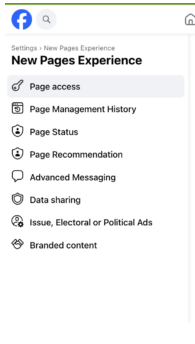
Это перенесет вас в раздел, где вы можете управлять доступом к вашей странице.
Шаг 3: Добавление новых администраторов
В разделе "Роли страницы" вы найдете различные роли, которые вы можете назначить, включая администратора. Нажмите на "Добавить новое" или "Назначить новую роль страницы" и введите имя или адрес электронной почты человека, которого вы хотите добавить в качестве администратора.Установите уровень доступа: Для полного административного доступа убедитесь, что вы выбрали "Администратор" из раскрывающегося меню. Администраторы имеют полный контроль над страницей, включая возможность публиковать от имени страницы, отвечать на сообщения, создавать рекламу, просматривать информацию о создателе публикации или комментария, проматривать статистику и назначать роли страницы.
Отправьте приглашение: После ввода данных нажмите "Добавить". Facebook отправит приглашение человеку для принятия роли. Они должны принять приглашение, прежде чем начать выполнять обязанности администратора на странице.
Шаг 4: Подтвердите ваш выбор
Возможно, вам потребуется ввести пароль, чтобы подтвердить добавление нового администратора на страницу. Это мера безопасности, чтобы убедиться, что только авторизованные лица могут делать такие изменения.Удаление страницы бизнеса на Facebook
Шаг 1: Войдите в вашу страницу бизнеса на Facebook
Перейдите на вашу страницу бизнеса из вашего персонального аккаунта, нажав на название страницы в меню.Шаг 2: Перейдите в меню удаления или деактивации
Находясь на вашей странице бизнеса, перейдите в раздел "Настройки". Найдите раздел "Общие сведения" или "Информация о странице", в котором вы найдете опции удаления или деактивации страницы.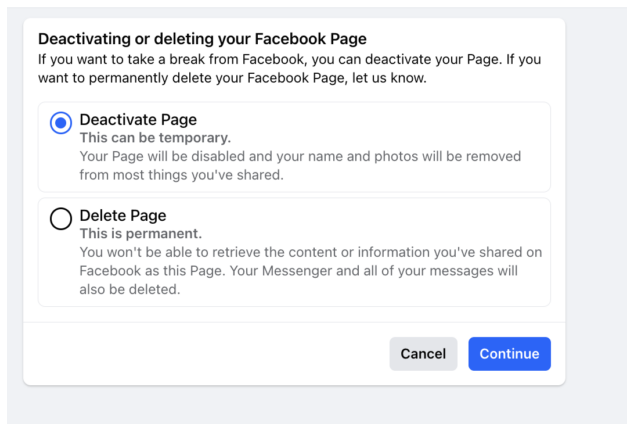
Шаг 3: Выберите между деактивацией или удалением
Вам будет предложено два варианта: "Деактивировать страницу" или "Перманентно удалить страницу". Деактивация страницы скроет ее от общественного просмотра, но сохранит информацию о ней для возможной активации в будущем. Удаление страницы полностью удалит ее после периода отмены, в течение которого вы можете отменить удаление, если передумаете.Шаг 4: Подтвердите свой выбор
Если вы выберете деактивацию, следуйте инструкциям для подтверждения деактивации. Если вы выберете удаление, вам может быть предложено скачать копию содержимого вашей страницы перед ее удалением. После выбора "Удалить" вам придется подтвердить действие, введя ваш пароль.Шаг 5: Ожидайте обработки удаления
Если вы выбрали удаление страницы, Facebook может предоставить период от нескольких дней до нескольких недель, в течение которого вы можете отменить процесс удаления. Если вы ничего не предпримете, страница будет удалена окончательно после окончания периода отмены.Помните, что после окончательного удаления страницы ее нельзя будет восстановить, поэтому убедитесь, что вы хотите продолжить это действие, прежде чем подтверждать удаление. Деактивация страницы - это обратимое действие, позволяющее временно скрыть вашу страницу без потери информации или контента.